Процесс удаления программного обеспечения с компьютера называется
Если вы планируете обновить операционную систему на компьютере, к которому подключено устройство, вам необходимо удалить, а затем заново установить программное обеспечение.
Для Windows
В Windows 8.1, Windows 8, Windows 7 и Windows Vista вы должны обладать административными привилегиями.
В Windows XP необходимо войти в систему под учетной записью Computer Administrator (Администратор компьютера).
Выберите отображение списка программного обеспечения.
Windows 8.1/Windows 8:
Выберите Desktop (Рабочий стол), значокSettings (Настройки) и Control Panel (Панель управления). Выберите Uninstall a program (Удалить приложение) в категории Programs (Программы).
Windows 7/Windows Vista:
Выберите Start (Пуск), затем Control Panel (Панель управления). Щелкните Uninstall a program (Удалить приложение) в категории Programs (Программы).
В Windows XP:
Выберите Start (Пуск), затем Control Panel (Панель управления). Дважды щелкните значок Add or Remove Programs (Установка или удаление программ).
Из имеющегося списка выберите программное обеспечение, которое хотите удалить.
Windows 8.1/Windows 8/Windows 7:
Нажмите Uninstall/Change (Удалить/Изменить).
В Windows Vista:
Нажмите Uninstall/Change (Удалить/Изменить), затем щелкните Continue (Продолжить) в окне User Account Control (Контроль учетных записей).
В Windows XP:
Нажмите Change/Remove (Изменить/Удалить).
Когда появится запрос на подтверждение удаления, щелкните Yes (Да).
Для Mac OS X
Для удаления программного обеспечения необходимо загрузить Uninstaller.
Для удаления приложений необходимо войти в систему под учетной записью Computer Administrator (Администратор компьютера).
Нельзя удалять приложения, если вы зарегистрировались под именем пользователя с ограниченными правами.
В зависимости от приложения Uninstaller может быть отделен от установщика.
Дважды щелкните значок Uninstaller на вашем жестком диске Mac OS X.
Из имеющегося списка, установив флажки, выберите программное обеспечение (например, драйвер принтера или приложение), которое хотите удалить.
Если вы не можете найти программное обеспечение, которое хотите удалить, в окне Uninstaller дважды щелкните папку Applications (Приложения) на жестком диске Mac OS X, выберите приложение, которое хотите удалить, затем перетащите его на значок Trash (Корзина).
Если вы удалили драйвер сканера, а наименование продукта осталось в окне Print & Scan (Печать и сканирование) (для Mac OS X 10.8 или 10.7) или Print & Fax (Печать и обработка факсов) (для Mac OS X 10.6 или 10.5), выберите наименование продукта и щелкните кнопку - remove (удалить).
О различных алгоритмах инсталляции ПО на компьютеры с Виндовс 7 подробно рассказано ниже.









- InstallShield;
- InnoSetup;
- NSIS;
- InstallAware Studio;
- MSI.
Нажмите клавишу Enter.











Способ 3: Непосредственная установка
Следующий вариант решения поставленной задачи выполняется путем непосредственной установки элементов программы. Попросту говоря, вы копируете все файлы и папки приложения в уже распакованном состоянии с одного жесткого диска на другой без использования инсталлятора.

Правда, сразу нужно сказать, что установленная таким образом программа далеко не всегда будет корректно работать, так как при стандартной инсталляции зачастую вносятся записи в системный реестр, а при непосредственной установке этот шаг пропускается. Конечно, запись в реестр можно внести и вручную, но это требует хороших знаний в данной сфере. К тому же существуют более быстрые и удобные варианты, описанные нами выше.
Удаление
Способ 1: Собственный деинсталлятор приложения




Но данный способ не для всех пользователей удобен, так как приходится искать файл деинсталлятора, а он, в зависимости от конкретного ПО, может находиться в разных директориях. Кроме того, указанный вариант не гарантирует полного удаления. Иногда остаются различные остаточные объекты и записи в реестре.
Способ 2: Специальный софт
От недостатков предыдущего способа можно избавиться, если вы для деинсталляции программ используете специальный софт, который как раз предназначен для полного удаления ПО. Одной из лучших утилит такого плана является Uninstall Tool. На её примере мы и рассмотрим решение поставленной задачи.






На этом полное удаление софта с помощью программы Uninstall Tool завершено. Использование данного способа гарантирует, что никаких остатков удаленного ПО у вас на компьютере не будет, что позитивно скажется на работе системы в целом.
Урок: Утилиты для полного удаления софта с ПК
Способ 3: Деинсталляция при помощи встроенного инструмента Виндовс






Мы рады, что смогли помочь Вам в решении проблемы.
Отблагодарите автора, поделитесь статьей в социальных сетях.
Опишите, что у вас не получилось. Наши специалисты постараются ответить максимально быстро.
Я рассмотрю удаление программ в различных версиях Windows:
Как удалить программу в Windows XP.
Как удалить программу в Windows 7.
Как удалить программу в Windows 8/ 8.1
Как удалить программу с помощью Revo Uninstaller.
Удаление программ в Windows XP.
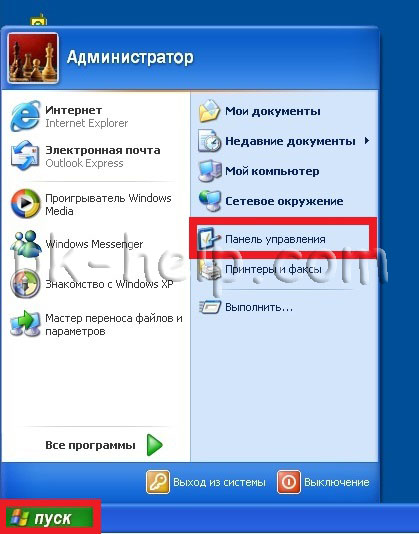
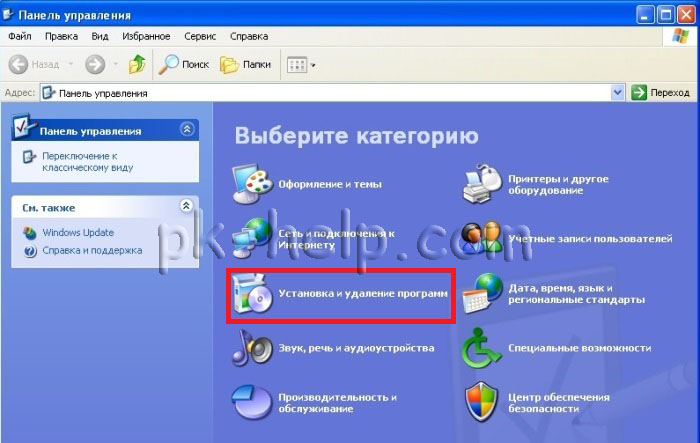
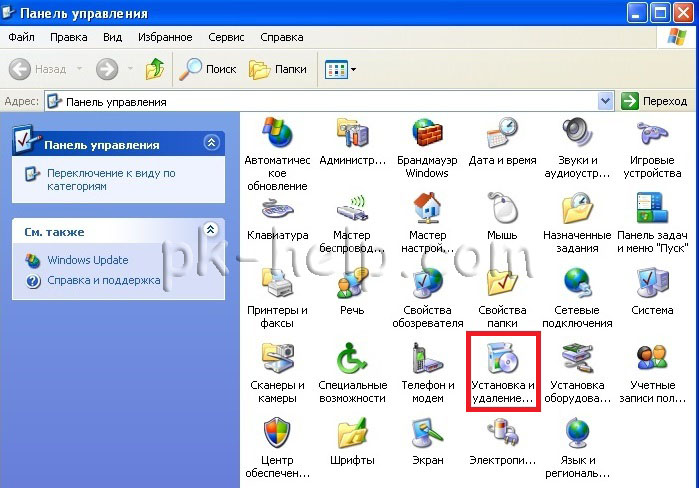

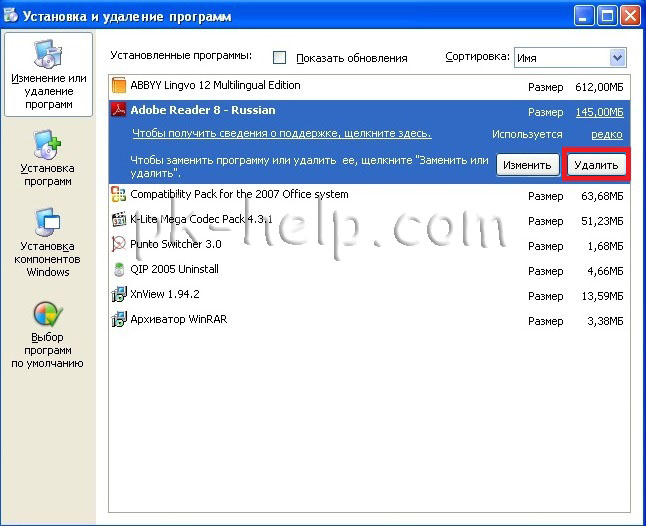
Таким образом, вы с легкостью удалите программу в Windows XP.
Удаление программ в Windows 7.
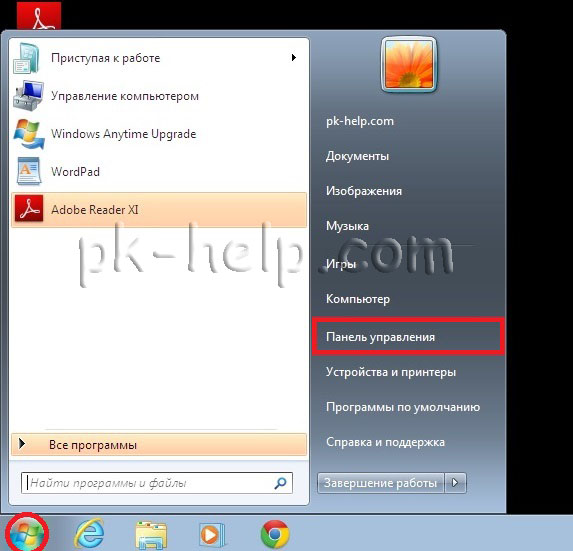
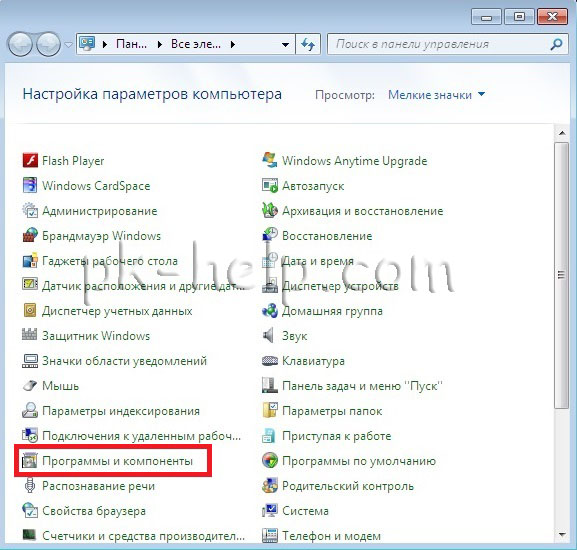

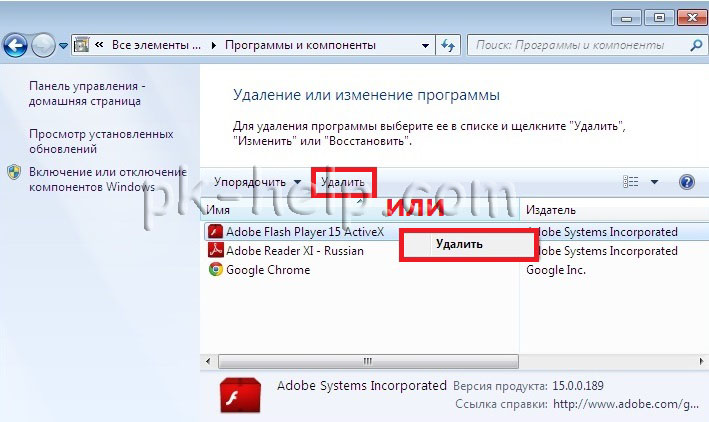
Запустить процесс удаления программы, вам остается только с ним согласиться, после чего программа будет удалена.
Удаление программ в Windows 8/ 8.1

Для тех, у кого это вызвало какие то проблемы можно воспользоваться более традиционным способом.
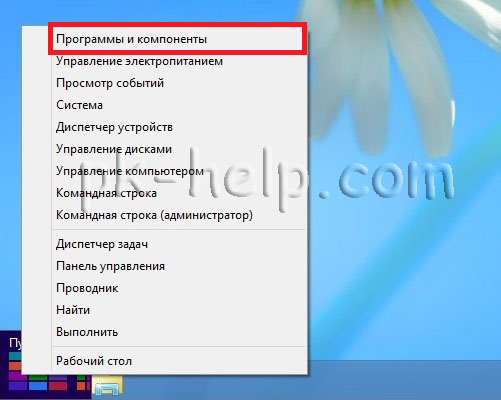

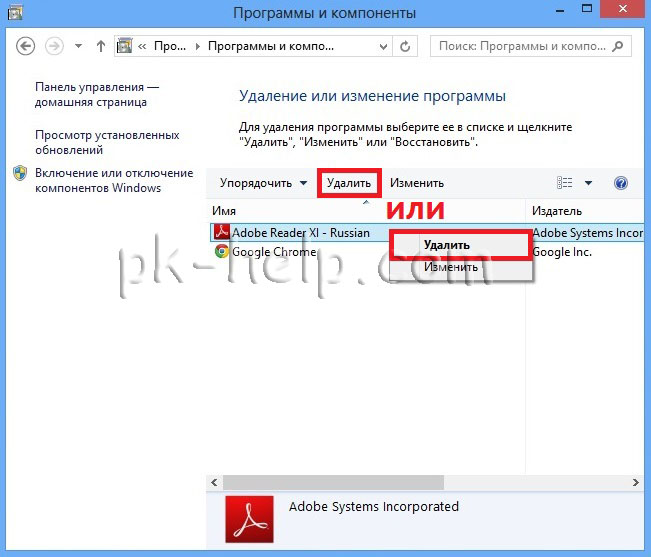
В итоге запуститься процесс удаления программы.
Удалить программу с помощью Revo Uninstaller.
Revo Uninstaller считается одним из лучших инструментом для удаления программ в Windows, особенно пригодится, если нужно удалить то, что стандартными средствами Windows не удаляется или удаляется не полностью. Эта программа подойдет для любой операционной системы Windows (Windows 7, Windows XP, Windows 8).
Первым делом необходимо . Программа доступна в двух вариантах платная (пробный период 30 дней) и бесплатная. В данном примере использовалась бесплатная версия программы.
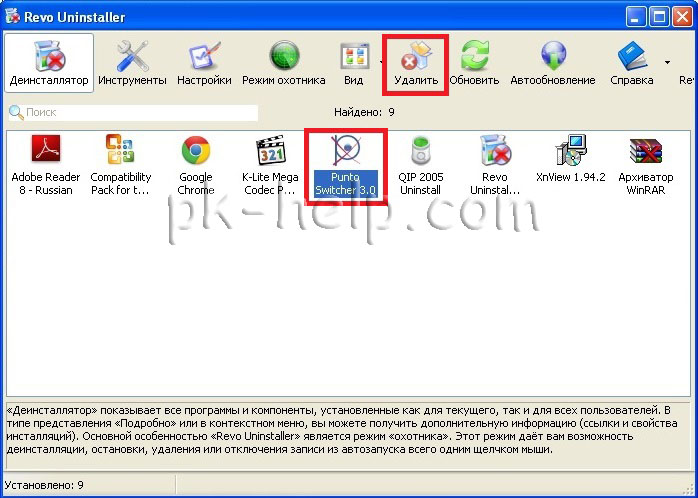
Подтвердите свой выбор.

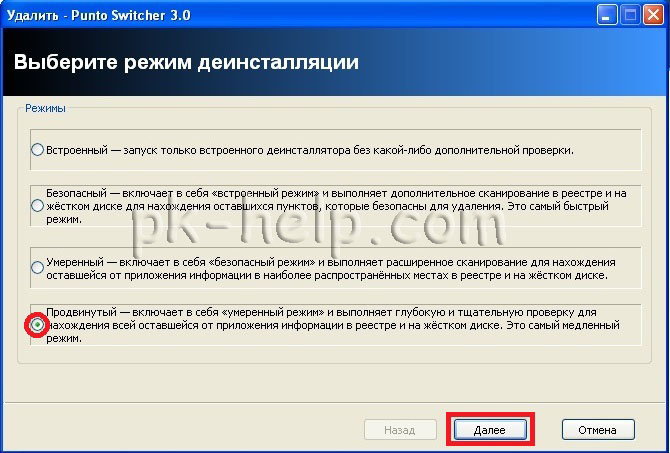
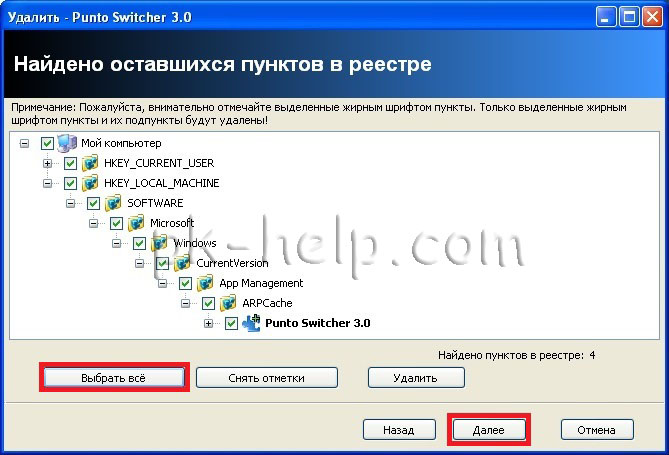
Подтверждаете свой выбор.

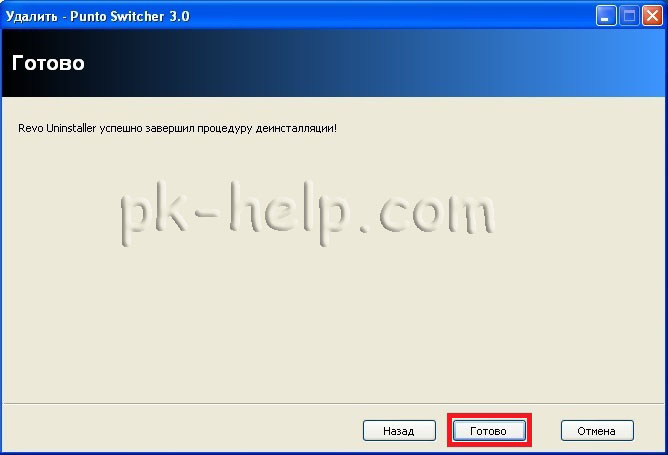
Таким образом, вы удалите все ненужные программы, освободив место на диске и сделав работу компьютера/ ноутбука быстрее.
Как удалить программу в Windows XP. Инструкции для начинающих
Уверен, что эта статья будет полезна всем начинающим компьютерным пользователям, которые желают постичь азы работы с компьютером. Программы нужно уметь не только устанавливать, но и удалять. Особенно это необходимо, когда заканчивается свободное пространство на системном или любом другом диске, когда вам надо установить новый антивирус взамен старого, когда программа работает некорректно и ее надо удалить и затем установить заново, когда просто чистите компьютер от ненужных файлов и еще очень много разных причин. Именно поэтому знания о том как удалить программу в Windows XP для вас очень желательны, если у вас на компьютере установлена указанная операционная система. Об удалении программ в Windows 7 я расскажу вам в следующей статье.
Удалить любую установленную программу или игру можно несколькими способами. Самые простые — это удаление программ с помощью возможностей Windows XP и удаление через специальные программы. Первый способ не требует установки дополнительного программного обеспечения и довольно прост, но в редких случаях мастер установки и удаления Windows может сбоить, из-за чего удалить программу может не получиться. Но вам не стоит переживать по этому поводу, случаи действительно крайне редкие и возможно вы никогда не столкнетесь с ними.


Панель управления Windows XP

Классическая панель управления Windows XP

Как удалить программу в Windows 7. Инструкции для начинающих
В предыдущей статье я рассказывал как удалить программу в Windows XP. В Windows 7 процесс удаления программ мало чем отличается от Windows XP, но все же немного отличается, поэтому для начинающих пользователей я написал дополнительно это руководство. Напомню, что уметь удалять программы должен каждый пользователь. На вашем компьютере установлена Windows 7 и вы хотите избавиться от лишнего мусора в компьютере? Какая-то программа вам надоедает постоянной рекламой? Вы хотите удалить программу при возникновении проблем и в ряде других случаев? Тогда вы должны знать как удалить программу в Windows 7!




После удаления Dr.Web ваш компьютер не будет защищен от вирусов и других вредоносных программ.
1.Для удаления или изменения конфигурации Dr.Web, путем добавления и удаления отдельных компонентов, выберите (в зависимости от операционной системы):
oКлассический вид: Программы и компоненты.
oДомашняя страница: Программы → Программы и компоненты.
•для Windows 7 выберите Пуск → Панель управления, далее в зависимости от вида Панели управления:
▪Мелкие/крупные значки: Программы и компоненты.
▪Категория: Программы → Удаление программ.
•для Windows 8 и Windows 8.1 откройте Панель управления любым удобным способом, например, через пункт Панель управления в контекстном меню, вызываемом правым щелчком мыши по левому нижнему углу экрана. Далее в зависимости от типа настройки Просмотр для Панели управления:
▪Мелкие/крупные значки: Программы и компоненты.
▪Категория: Программы → Удаление программ.
2.В открывшемся списке выберите строку с названием программы. Далее для удаления программы полностью нажмите кнопку Удалить и перейдите к шагу 6. А для изменения конфигурации Dr.Web, путем добавления и удаления отдельных компонентов, нажмите кнопку Изменить, при этом откроется окно Мастера удаления/изменения компонентов программы.
3.Если необходимо восстановить антивирусную защиту на вашем компьютере, в открывшемся окне выберите пункт Восстановить программу.
4.Для изменения конфигурации Dr.Web выберите пункт Изменить компоненты. В открывшемся окне установите флажки напротив компонентов, которые хотите добавить, и снимите флажки напротив удаляемых компонентов. Определив конфигурацию, нажмите кнопку Установить.
При удалении каких-либо компонентов Dr.Web откроется окно Отключение Самозащиты, в котором небходимо ввести изображенный код подтверждения, после чего нажать кнопку Установить.
5.Чтобы удалить все установленные компоненты, выберите пункт Удалить программу.
Цель: Объяснить что такое программное обеспечение и зачем оно существует. Научить различать его виды.
образовательные –познакомить учащихся с понятиями «программное обеспечение», «операционная система», «прикладное ПО», закрепить полученные знания;
развивающие – развивать творческую и мыслительную деятельность учащихся на уроке посредством анализа демонстрационных примеров, способность к обобщению, быстрому переключению, способствовать формированию навыков коллективной и самостоятельной работы, умения чётко и ясно излагать свои мысли;
воспитательные – способствовать развитию моторной и смысловой памяти, умений анализировать, сравнивать, отбирать теоретический материал, формированию поисковой самостоятельности и коммуникативных качеств учащихся.
Структура урока:
Постановка цели урока.
Объяснение нового материала.
Обобщение нового материала.
Организационный момент
Организация рабочих мест.
Постановка целей и задач урока
Сегодня на уроке мы рассмотрим следующие вопросы:
• что такое программное обеспечение;
• типы программного обеспечения;
• состав прикладного программного обеспечения.
Объяснение нового материала
Что такое программное обеспечение
Возможности современного ПК столь велики, что все большее число людей находят ему применение в своей работе, учебе, быту. Важнейшим качеством современного компьютера является его «дружественность» по отношению к пользователю. Общение человека с компьютером стало простым, наглядным, понятным. Компьютер сам подсказывает пользователю, что нужно делать в той или иной ситуации, помогает выходить из затруднительных положений. Это возможно благодаря программному обеспечению компьютера.
Воспользуемся аналогией между компьютером и человеком. Новорожденный человек ничего не знает и не умеет. Знания и умения он приобретает в процессе развития, обучения, накапливая информацию в своей памяти. Компьютер, который собрали на заводе из микросхем, проводов, плат и прочего, подобен новорожденному человеку. Можно сказать, что загрузка в память компьютера программного обеспечения аналогична процессу обучения ребенка.
Компьютер является универсальным инструментом для выполнения любых действий с информацией. Но для этого необходимо написать для компьютера на понятном ему языке инструкцию - программу, объясняющую как именно нужно обработать информацию. Собственно, сам компьютер абсолютно не владеет никакими знаниями - они все находятся в выполняемых на нем программах. В зависимости от программы, можно превращать ПК в рабочее место писателя или ученого, дизайнера или видеорежиссера, радиоведущего или архитектора. С расширением возможностей ПК требуется все более разнообразное программное обеспечение (ПО) для решения тех или иных задач.
Повышение мощности компьютеров, разнообразие средств связи, доступность использование Интернет, а также периферийных устройств дает разработчикам ПО широкий круг действий для максимального удовлетворения запросов пользователей.
Программное обеспечение - компьютерные программы и данные, предназначенные для решения определённого круга задач и хранящиеся в цифровом виде.
А программы - это созданные и упорядоченные последовательности команд для достижения определенных задач. Компьютерные пользователи на жаргоне часто используют слово «софт» (англ. software ), что есть полным соответствием термину «программа».
Программное обеспечение компьютера постоянно пополняется, развивается, совершенствуется. Стоимость установленных программ на современном ПК зачастую превышает стоимость его технических устройств. Разработка современного ПО требует очень высокой квалификации от программистов.
Типы программного обеспечения
В программном обеспечении компьютера есть необходимая часть, без которой на нем просто ничего не сделать. Она называется системным ПО. Покупатель приобретает компьютер, оснащенный системным программным обеспечением, которое не менее важно для работы компьютера, чем память или процессор. Кроме системного ПО в состав программного обеспечения компьютера входят еще прикладные программы и системы программирования.
Программное обеспечение компьютера делится на:
— системное ПО;
— прикладное ПО;
— системы программирования.
Системное программное обеспечение служит для обеспечения работы собственно самого компьютера и выполнения прикладных программ.
Системное программного обеспечения делится на виды:
1. базовое ПО (операционные системы и их оболочки).
2. сервисное ПО, или утилиты. Сюда входят программы диагностики состояния компьютера, антивирусные средства, программы для работы с накопителями (переносными или стационарными жесткими дисками), программы для архивации данных и обслуживания сетей.
Виды системного ПО :
Основная составляющая всего системного программного обеспечения - операционная система.
Операционная система или ОС (англ. OS - operating system ) - сборка программ, обеспечивающих управление ПК, эффективного использования его ресурсов и решение задач, работу с файлами, ввод и вывод данных, а также выполнение прикладных программ и утилит.
ОС является посредником между компьютером и пользователем, анализирует запросы пользователя и выполняет их.
Она также создана для того, чтобы освободить программиста от тяжкого труда - распределения ресурсов компьютера и управления его аппаратурой.
С 1990 годов наиболее распространёнными системами есть ОС семейства Microsoft Windows и UNIX (особенно Linux).
При включении компьютера ОС грузится в оперативную память раньше других программ и затем служит средой для их работы.
ОС обеспечивает функционирование ПК и работу программ в трех режимах :
- в однопрограммном режиме, когда все ресурсы компьютера предоставляются одной программе, выполняющую обработку данных.
- в многопрограммном режиме, когда несколько независимых программ обрабатывают информации в одно время (они делят ресурсы между собой). Основа этого режима – одновременное совмещение работы системной платы и манипулирование периферийными устройствами, а значит - более эффективное, в сравнении с однопрограммным режимом, использование ресурсов.
- в многозадачном режиме, при необходимости выполнение нескольких программ для координации при достижении общей цели. Для этого в ОС имеются средства, позволяющие задачам «дружить» друг с другом.
Назначение операционной системы.
Основная задача ОС - динамическое распределение и управление ресурсами, которыми является всякий объект, распределяющий операционной системой между вычислительными процессами.
Ресурсы бывают аппаратные (центральный процессор, оперативная память, периферийные устройства) и программные (все доступные пользователю программные средства для управления вычислительными процессами и данными).
Основные функции ОС:
Управление оперативной памятью;
Загрузка приложений в оперативную память и их выполнение;
Доступ к устройствам ввода-вывода;
Управление памятью накопителей (жесткого диска, СD и DVD-дисков) с помощью файловой системы
Программы-оболочки обеспечивают ту или иную степень защиты от ошибок пользователя, что уменьшает вероятность случайного уничтожения информации.
Разница между програмамми и утилитами зачастую выражается лишь в универсальности первых и специализации вторых.
Операционные оболочки - интерфейсные системы, используемые в основном для создания графических интерфейсов.
Драйвера (на жаргоне «дрова») - программы, расширяющие возможности ОС по управлению устройствами ввода-вывода. С помощью них возможно подключение к компьютеру новых устройств или нестандартное использование имеющихся. Обычно загружаются в оперативную память при запуске компьютера.
К утилитам относятся:
архиваторы (для сжатия информации)
средства просмотра и воспроизведения (аудио или видео)
средства диагностики и контроля ПК;
средства коммуникаций между компьютерами
средства для компьютерной безопасности (антивирусы, резервное копирование).
Часть утилит входит в состав ОС, другая - существует автономно.
Состав прикладного программного обеспечения
Прикладное программное обеспечение или приложения – софт, предназначенный для выполнения конкретных задач пользователя, рассчитан на непосредственное «общение» с ним и для обеспечения применение машины в разнообразных областях деятельности человека.
Программы, с помощью которых пользователь может решать свои информационные задачи, не прибегая к программированию, называются прикладными программами.
Прикладное ПО является самым многочисленным из всех видов продуктов ПО. Сюда входят приложения, выполняющие работу с данными в сфере различных предметных областей. Установка таких программ на компьютер производится опытными пользователями. Помимо создания новых программных продуктов их разработчики уделяют много внимания для совершенствования, модернизацию и создание их новых версий популярных систем.
Как правило, все пользователи предпочитают иметь набор прикладных программ, который нужен практически каждому. Их называют программами общего назначения . К их числу относятся:
• текстовые и графические редакторы, с помощью которых можно готовить различные тексты, создавать рисунки, строить чертежи; проще говоря, писать, чертить, рисовать;
• системы управления базами данных (СУБД), позволяющие превратить компьютер в справочник по любой теме;
• табличные процессоры, позволяющие организовывать очень распространенные на практике табличные расчеты;
• коммуникационные (сетевые) программы, предназначенные для обмена информацией с другими компьютерами, объединенными с данным в компьютерную сеть.
Очень популярным видом прикладного программного обеспечения являются компьютерные игры. Большинство пользователей именно с них начинает свое общение с ЭВМ.
Кроме того, имеется большое количество прикладных программ специального назначения для профессиональной деятельности. Их часто называют пакетами прикладных программ. Это, например, бухгалтерские программы, производящие начисления заработной платы и другие расчеты, которые делаются в бухгалтериях; системы автоматизированного проектирования, которые помогают конструкторам разрабатывать проекты различных технических устройств; пакеты, позволяющие решать сложные математические задачи без составления программ; обучающие программы по разным школьным предметам и многое другое.
Инструментальное программное обеспечение или системы программирования - это средства для автоматизации разработки новых программ и их сопровождения с помощью языка программирования. Для создания программы на каком-либо языке программирования необходимо задействовать такие компоненты:
1. Текстовый редактор (создает файл с исходным текстом программы).
2. Компилятор или интерпретатор для перевода текста в промежуточный объектный код. Исходный текст большой программы состоит из нескольких таких файлов-кодов.
3. Сборщик, выполняющий связывание объектных модулей. Он формирует работоспособное приложение – исполнимый код - законченную программу, которая запускается на любом компьютере с соответственной операционной системой. Как правило, конечный файл имеет расширение .exe
Наиболее популярные редакторы визуального проектирования:
Borland C++ Builder - средство для разработки DOS и Windows приложений
Microsoft Visual Basic - популярный инструмент для создания Windows-программ
IV. Обобщение новых знаний
1. Продолжите фразу: Компьютер представляет собой единство двух составляющих: ____________________. Компьютер представляет собой единство двух составляющих: аппаратуры и программного обеспечения (ПО).
2. Что такое программное обеспечение? Программное обеспечение компьютера — это вся совокупность программ, хранящихся в его долговременной памяти. ПО компьютера может пополняться, изменяться.
3. Какая разница между ПО и собственно программой? Программное обеспечение - компьютерные программы и данные, предназначенные для решения определённого круга задач и хранящиеся в цифровом виде. А программы - это созданные и упорядоченные последовательности команд для достижения определенных задач.
4. Виды ПО. Программное обеспечение ЭВМ можно разделить на три части: системное ПО, прикладное ПО и системы программирования.
5. К какому виду ПО относятся утилиты? Системному ПО.
6. Какова цель использования прикладных программ? С помощью прикладных программ пользователь непосредственно решает свои информационные задачи, не прибегая к программированию.
7. Наведите несколько примеров прикладного ПО. К прикладным программам относятся: редакторы текстовые и графические, системы управления базами данных (СУБД), табличные процессоры, сетевое ПО, игры.
8. Какие программы называются прикладными программами специального назначения? Прикладные программы специального назначения — это программы, используемые в профессиональной деятельности, в обучении.
Многие считают, что удалить программу или игру с компьютера дело довольно простое, достаточно найти на диске папку с игрой или программой, удалить ее да и все. К сожалению вышеуказанный способ удаления будет далеко не правильным и доставит больше вреда чем пользы. А происходит это потому, что при инсталляции программ на компьютер они создают свою подпапку в Program Files, размещают в директорию windows\system32 (windows\system) файлы, используемые при их работе и, кроме всего этого, создают запись о себе в системном реестре Windows. Поэтому просто кинув папку с программой в корзину вы оставите кучу ненужного мусора в вашей Windows, что естественно не улучшит скорость ее работы и стабильность, а при достаточно большом количестве такого хлама система вообще может перестать загружаться. Поэтому рекомендуется удалять программы или игры применяя их встроенные возможности или специальные утилиты, о том как это все использовать читайте дальше.
Довольно часто программы имеют собственные, встроенные утилиты-съемщики (их еще называют деинсталляторы). Для запуска такого деинсталлятора вам необходимо раскрыть меню "Пуск", далее "Все программы", затем найти папку с программой которую необходимо удалить и щелкнуть ее один раз "левой мышкой", в развернувшемся контекстном меню вы найдете ярлычок под названием Uninstall , Unwise , Деинсталляция или Удаление программы .
Двойной щелчок "левой мышкой" по такому ярлычку запустит утилиту-съемщик. Но иногда случается, что "заботливые" разработчики программ не встраивают в свои детища деинсталляторы, в таком случае для удаления такой "программулины" вам придется воспользоваться стандартными средствами удаления программ, встроенными в любую Windows.
В Windows XP запустить стандартную утилиту Установка и удаление программ можно через панель управления. Панель управления открывается через основное меню "Пуск".
Для запуска утилиты необходимо найти ее ярлычок с соответствующим названием и дважды кликнуть его "левой мышкой".
Четырехстраничное рабочее окно утилиты Установка и удаление программ в Windows XP выглядит как показано на скриншоте ниже.
Как мы видим, перелистывание страниц происходит при помощи щелчков по большим кнопкам, расположенным слева рабочего окна утилиты. Для удаления программ нам понадобится самая первая страница, ее верхняя кнопка будет как бы нажата (по умолчанию утилита запускается именно с этой страницы). Далее на этой странице нам необходимо выбрать мышкой удаляемую программу и нажать кнопочку Удалить . Запустится утилита удаления и, после полученного от вас подтверждения, выбранная "программулина" будет полностью удалена.
В Windows Vista, 7, 8, 10 встроенная в операционную систему утилита удаления программ называется Программы и компоненты , запускается она через панель управления или из рабочего окна "Компьютер" ("Мой компьютер"- в предыдущих версиях Windows)
Рабочее окно утилиты имеет несколько рабочих страниц, управление которыми происходит при помощи кнопок расположенных слева, по умолчанию утилита запускается со страницы удаления программ. Для деинсталляции программы необходимо ее выделить "левой мышкой" и нажать кнопочку Удалить/Изменить расположенную сверху, после полученного от вас подтверждения запустится процесс удаления.
Встроенные в Windows стандартные утилиты-деинсталляторы могут удалить практически все, что относится к удаляемой программе: папки, ярлыки, служебные файлы, записи в системном реестре (к сожалению в реестре кое-что остается). Из системы не удаляются сохраненные файлы и папки с результатами вашей деятельности в удаляемой программе - набранные тексты, таблицы, рисунки и т. д. Также стандартные деинсталляторы могут выдать ошибку удаления, если ранее вы удалили через корзину какие-либо служебные файлы принадлежащие ненужной программе. В таком случае я бы порекомендовал установить программу заново, если это возможно, а затем удалить ее. Если установить заново программу невозможно, воспользуйтесь специальными программами-деинсталляторами сторонних фирм разработчиков. Такие программы зачастую являются платными, но зато они очень хорошо справляются со своими функциями: тщательно очищают реестр, есть возможности принудительного удаления и многое другое.
Читайте также:


